在当今数字化时代,电脑已成为我们日常生活和工作中不可或缺的工具,随着技术的不断进步,电脑的功能也日益丰富,其中蓝牙技术就是一项非常实用的功能,它允许设备之间进行无线连接和数据传输,如何在电脑上找到并使用蓝牙功能呢?本文将为您提供详细的指导。
我们需要了解电脑的操作系统类型,因为不同的操作系统可能在界面布局上有所不同,但大体上,大多数现代操作系统(如Windows、macOS等)都提供了相对直观的蓝牙设置选项。
对于Windows系统:
- 打开“设置”:点击屏幕左下角的“开始”按钮,然后选择“设置”(齿轮图标)。
- 进入“设备”:在设置菜单中,找到并点击“设备”。
- 启用蓝牙:在“设备”页面中,您会看到“蓝牙和其他设备”选项,点击进入后,确保蓝牙开关处于开启状态,如果之前已经开启过,这里会显示当前连接的设备列表。
- 添加蓝牙设备:如果您想要连接新的蓝牙设备,可以点击“添加蓝牙或其他设备”,然后按照屏幕上的指示操作。
对于macOS系统:
- 访问“系统偏好设置”:点击屏幕左上角的苹果标志,选择“系统偏好设置”。
- 选择“蓝牙”:在弹出的窗口中,找到并点击“蓝牙”。
- 开启蓝牙:确保蓝牙旁边的开关是打开的,同样地,如果有已连接的设备,它们会出现在这个列表中。
- 配对新设备:若要连接新的蓝牙设备,请点击“+”号按钮,根据提示完成配对过程。
注意事项:
- 确保您的电脑支持蓝牙功能,大多数现代笔记本电脑和台式机都配备了内置蓝牙模块。
- 检查是否有可用的蓝牙驱动程序更新,过时或损坏的驱动可能导致蓝牙功能无法正常工作。
- 当尝试连接蓝牙设备时,请确保该设备的电源充足且已设置为可被发现模式。
- 如果遇到问题,重启电脑有时可以解决临时的软件故障。
通过上述步骤,您应该能够轻松地在电脑上找到并使用蓝牙功能了,无论是连接无线鼠标、键盘还是耳机等外设,蓝牙都为我们提供了极大的便利性和灵活性,希望这篇指南能帮助到正在寻找如何开启和使用电脑蓝牙功能的您!













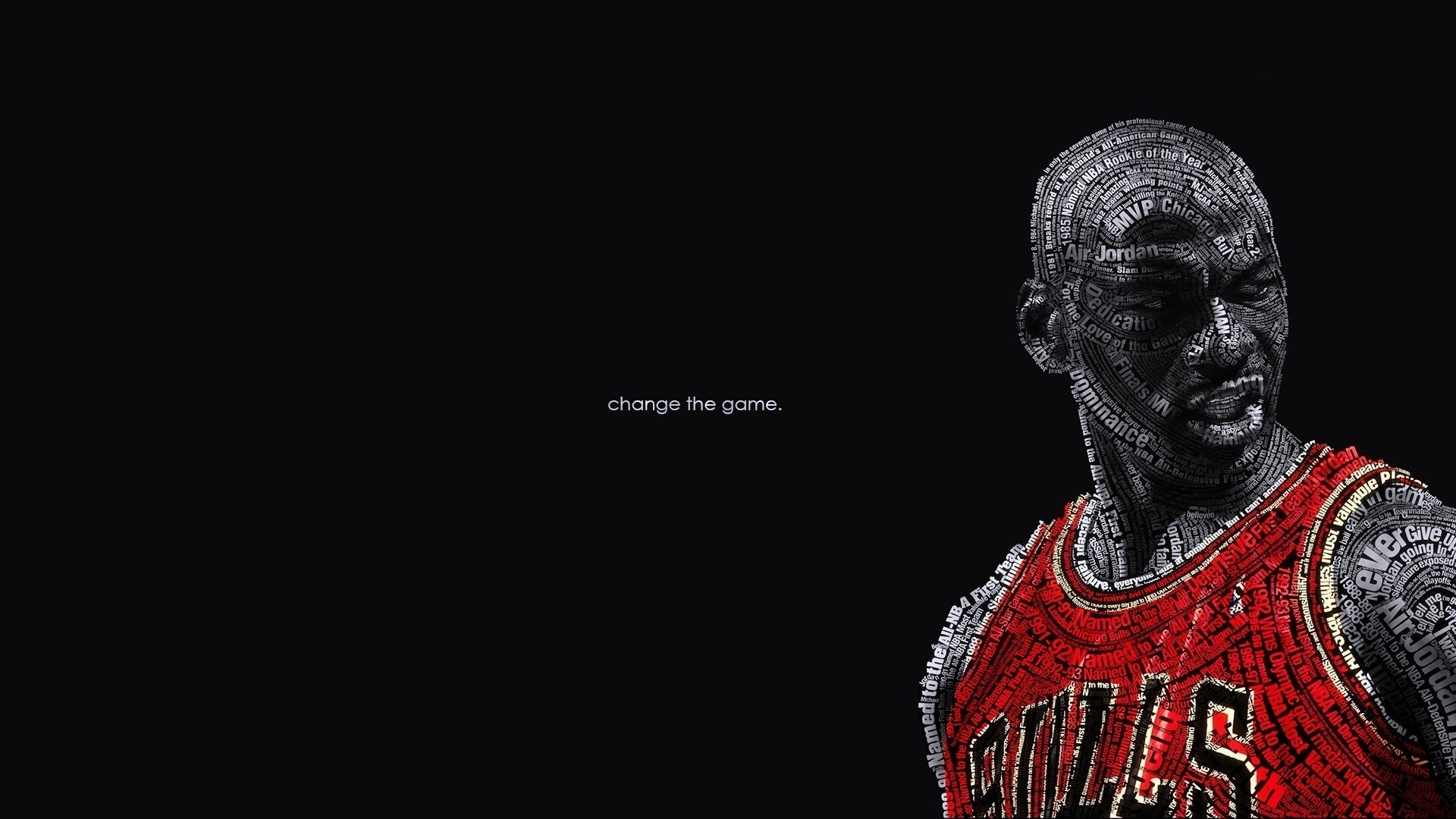
 京公网安备11000000000001号
京公网安备11000000000001号 苏ICP备10230327号-11
苏ICP备10230327号-11